スマホで撮影した画像は、解像度がとても高く、そのままブログなどに掲載してしまうとページの読み込みも遅くなってしまうので、あまり好ましくありませんが、ブログにはなるべく多くの写真を掲載した方が伝わりやすく何枚にもなるのも事実です。
だからと言って一枚ずつサイズを変更するのも大変ですので、画像をまとめてサイズを変更するためのフリーソフト「リサイズ超簡単!Pro」を使ってサクッと終わらせてしまいましょう。
リサイズ超簡単!Proで写真のサイズをまとめて変更
リサイズ超簡単!Proはその名の通り、写真のリサイズを超簡単に行うことができるフリーソフトです。
写真のサイズ変更は一枚ずつ行っていると、とても手間のかかる作業ですが、このリサイズ超簡単!Proを使うとあっという間に写真のサイズ変更を行うことができます。

プリセットの設定もたくさんありますので、ここで選択するだけで必要なサイズに変更することができます。ブログなどで使う場合は「800×600」か「640×480」くらいで十分ではないでしょうか。
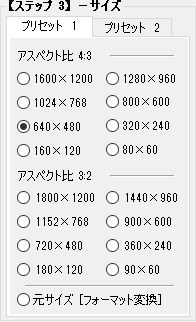
リサイズ超簡単!ProはExif情報を削除(修正)できる
リサイズ超簡単!Proは写真のExif情報を削除したり修正したりすることができます。
Exifとは?
Exifとは、デジタルカメラで撮影した画像データに、撮影条件に関する情報(メタデータ)を追加して保存できる、画像ファイル形式の規格のことである。 Exifでは、撮影した画像データと併せて、撮影した日時やデジタルカメラの機種、絞り値、画素数、ISO感度、色空間、といった情報をまとめて記録することができる。
リサイズ超簡単!Proでは、Exif情報を全部削除することもできますし、もちろんExif情報を継承してそのままにしておくこともできます。

また、Exif情報の撮影日をリサイズの日時に変更したり、GPS情報(位置情報)だけ削除することもできます。
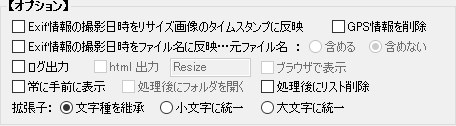
リサイズ超簡単!Proの使い方
それでは、実際にリサイズ超簡単!Proを使ってみます。画面の中に【ステップ】が書いてありますから、その順番に設定していきます。
ステップ1
まずはソフトを立ち上げて、変換ファイルリストの枠の中に、変換したい画像をまとめてドラッグアンドドロップします。
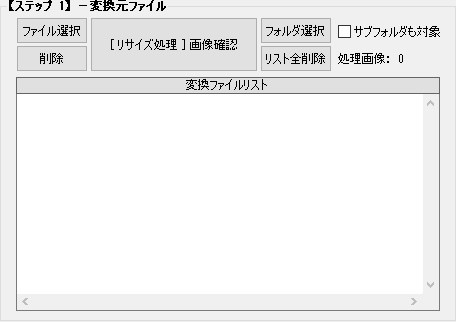
ステップ2
次に、変換後の画像の保存先を指定します。必要に応じてファイル名に規則を作ることもできます。ここではデフォルトのまま進めます。
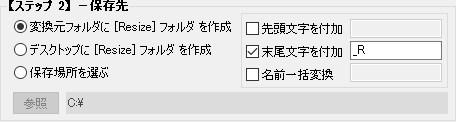
ステップ3
画像を返還するサイズを選択します。ここでは「640×480」にしました。
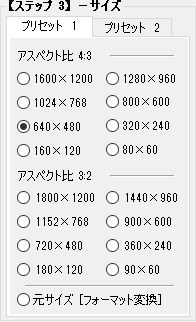
「プリセット2」では好きなサイズが指定できます。
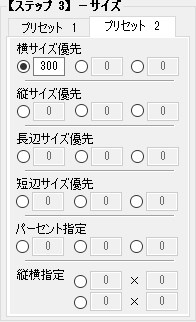
ステップ4
ステップ4は変換精度を決めます。とくにこだわりがなければデフォルトのまま(選択なし)で進めていいと思います。
![]()
ステップ5
フォーマットを設定します。ここでExif情報を継承(維持)するかどうかが選択できます。ブログなどに掲載するのでしたら継承する必要も特にないのではないでしょうか。

オプション
最後にオプション設定を行います。Exif情報の変更、GPS情報の削除、拡張子の文字統一方法などの設定を行います。
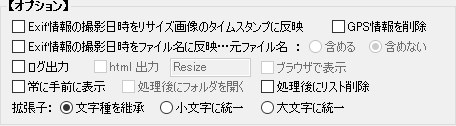
変換開始
設定が終わったら右下の「変換開始」ボタンを押して変換をスタートします。写真の枚数やパソコンのスペックにもよりますが、9枚ほどの画像を変換してみたところ、ほんの5秒ほどで終わりました。

元のフォルダの中に「Resize」というフォルダが作られて、変換した画像が保存されました。
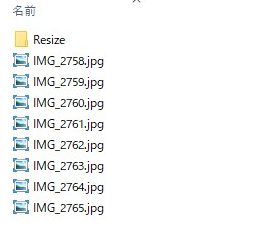
写真の名前の最後に「_R」と追記されるように設定していたので、その通りにファイル名が設定されています。
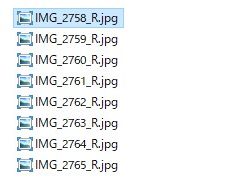
元の画像にはこんな風にExif情報が記録されていました。
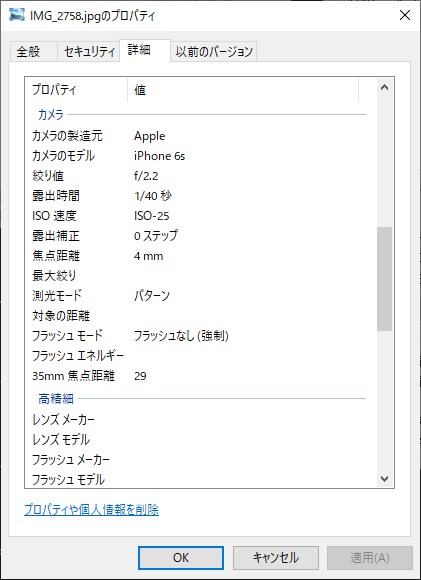
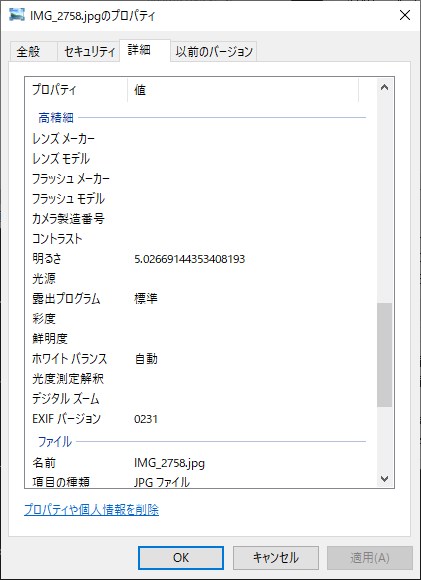
このExif情報を継承しないように設定していたので、きれいさっぱり無くなりました。
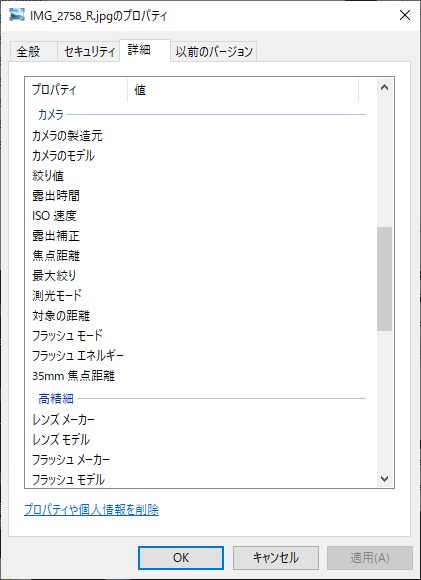
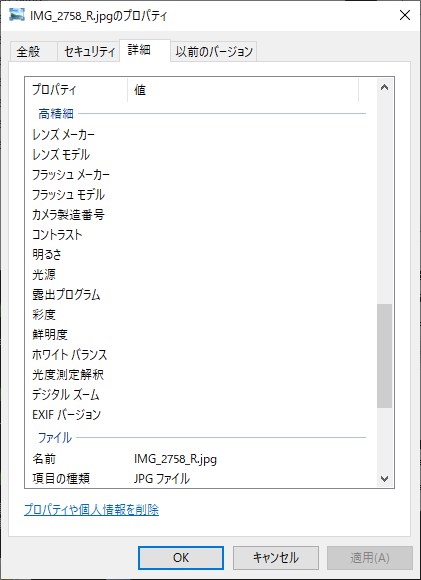
ということで、本当に超簡単に写真のサイズ変更をすることができました。こんなに簡単にできるんだったら、もっと早く出会いたかったソフトです。
リサイズ超簡単!Proのダウンロードとインストール方法
最後にリサイズ超簡単!Proのダウンロードとインストール方法を紹介しておきます。
ダウンロードはこちら。freessoft100からダウンロードできます。
ダウンロードしたEXEファイルを実行します。あとは画面の指示に従って進めていけば大丈夫です。
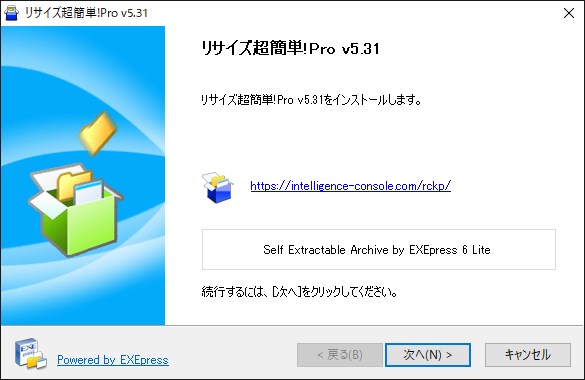
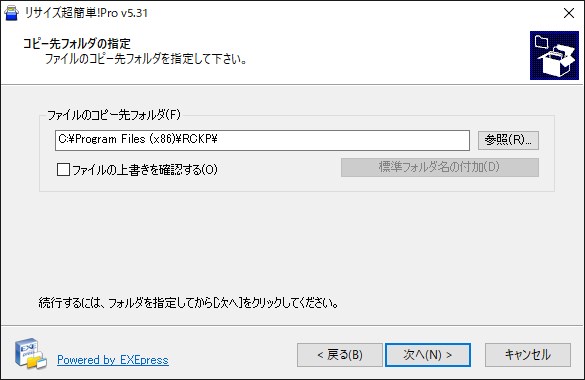
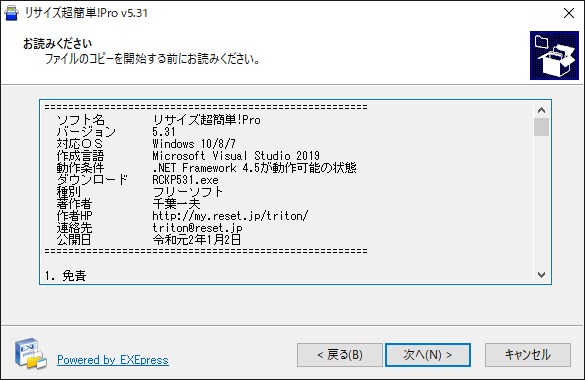
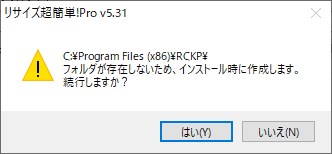
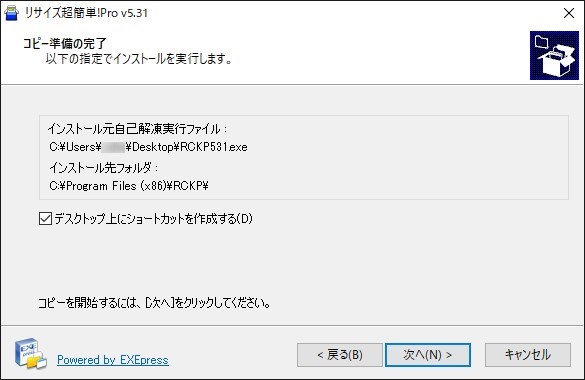
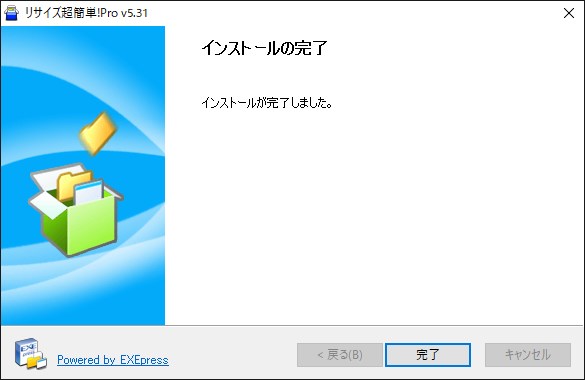
インストールも超簡単でした。
作者さんのサイトで詳細の解説がありますので、よければ合わせてご覧ください。